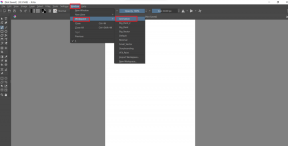Slik viser du lagrede Wi-Fi-passord på en Android-enhet
Miscellanea / / November 28, 2021
Det er tider når du glemmer passordet til en tilkobling du en gang skrev inn på enheten. Deretter prøver du alle mulige passord som du husker og bare trykker og prøver. Hvis denne situasjonen virker kjent, er denne artikkelen for deg! Nå trenger du ikke å få panikk eller kaste bort tiden din, da dette vil redde dagen din! Så i denne oppskriften vil du få vite hvordan du skal håndtere det. Det vil hjelpe deg å vite hvordan du kan se de lagrede Wi-Fi-passordene på en Android-enhet.
Innhold
- Slik viser du lagrede Wi-Fi-passord på en Android-enhet
- Metode 1: Ved hjelp av applikasjoner.
- 1. Filbehandler
- 2. Ved å bruke ES File Explorer Application
- 1. Root-nettleserapplikasjon
- 2. X-plore filbehandlingsprogram
- Metode 2: Ved hjelp av Wi-Fi passordgjenoppretting
- Metode 3: Ved hjelp av ADB-kommandoer
Slik viser du lagrede Wi-Fi-passord på en Android-enhet
Vet du at alle passordene du en gang har skrevet inn på Android-enheten din er lagret i minnet? Så det er veldig enkelt å se dem på Android-enheten din.
Du kan laste ned applikasjonene fra koblingene i denne artikkelen.
Følgende er metodene som vil hjelpe deg se lagrede Wi-Fi-passord på en Android-enhet:
Metode 1: Ved hjelp av applikasjoner.
Følgende apper hjelper deg med å se det lagrede Wi-Fi-passordet ditt
1. Filbehandler
Følgende er trinnene du må følge se lagrede Wi-Fi-passord i Android-enheten ved hjelp av filbehandling:
Trinn 1: Åpne filbehandleren, som lar deg lese rotmappen. Hvis filbehandleren som allerede er installert på Android-telefonen din ikke gir deg lesetilgang til rotmappen, kan du installere et superbehandlerprogram eller root explorer applikasjon fra Google Play Store, som lar deg lese rotmappen.
Steg 2: Trykk på Wi-Fi/Data-mappen.
Trinn 3: Trykk på filen, som heter "wpa_supplicant.conf", som vist på bildet nedenfor. Merk at du ikke trenger å redigere noe i denne filen, da det vil resultere i noen problemer i Wi-Fi-nettverket og telefonen.
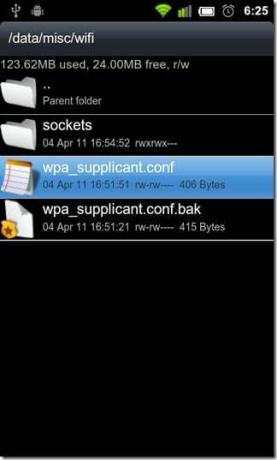
Trinn 4: Nå er det siste trinnet å åpne filen, som er innebygd i HTML/tekstviseren. Nå vil du kunne se de lagrede passordene i denne filen. Du vil se SSID nettverket og passordene deres. Ta en titt på bildet vist nedenfor:
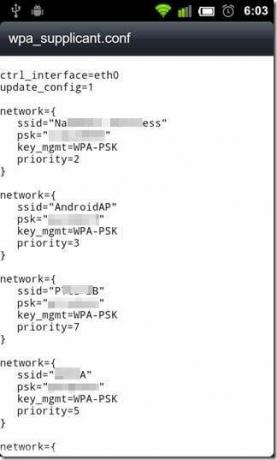
Herfra kan du notere passordene dine. Ved å følge denne metoden kan du se de lagrede Wi-Fi-passordene på en Android-enhet.
2. Ved å bruke ES File Explorer Application
Følgende er trinnene du må følge se lagrede Wi-Fi-passord på en Android-enhet som bruker ES File Explorer Application:
Trinn 1: Last ned ES File Explorer-applikasjonen fra Google Play Store og åpne den.
Steg 2: Du vil se et alternativ for "root explorer." Du må skyve den til høyre, så den blir blå, som vist på bildet nedenfor. Ved å gjøre dette vil du la den lese rotutforskeren.

Trinn 3: I dette trinnet må du flytte rotfilen i ES-filutforskeren.
Trinn 4: Finn mappen navngitt som data, som vist på bildet nedenfor:
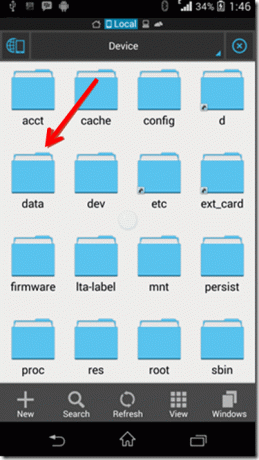
Trinn 5: Finn mappen som heter diverse etter å ha åpnet mappedataene, som vist på bildet nedenfor.
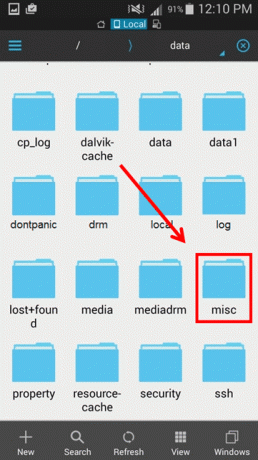
Trinn 6: Finn mappen som heter wpa_supplicant.conf etter å ha åpnet mappedataene, som vist på bildet nedenfor. Deretter åpner du filen som er innebygd i HTML/tekstvisningen.
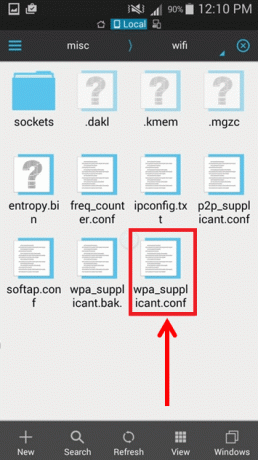
Trinn 7: Nå vil du kunne se lagrede passord i denne filen. Du kan se SSID-nettverket og passordene deres. Ta en titt på bildet vist nedenfor:

Herfra kan du notere dem. Ved å følge denne metoden kan du se lagret Wi-Fi passord på en Android-enhet.
Her er ytterligere to applikasjoner som hjelper deg med å gjenopprette Wi-Fi-passordene dine fra Android-enhetene dine. disse to appene er:
1. Root-nettleserapplikasjon
Root Browser-appen er en av de beste appene til se lagrede Wi-Fi-passord. Du finner denne applikasjonen i Google Play-butikken. Denne appen lar deg lese rotfilene. Denne appen har også funksjoner som navigering med flere ruter, SQLite-databaseredigering, etc. Prøv denne fantastiske appen på Android-telefonen din og nyt dens kule funksjoner.
Les også: 15 ting å gjøre med din nye Android-telefon
2. X-plore filbehandling applikasjon
X-plore File Manager er en flott app for å se de lagrede Wi-Fi-passordene på Android-enheter. Denne applikasjonen er tilgjengelig i Google Play-butikken, og du kan laste den ned derfra. Denne appen lar deg lese rotfilene. Du kan også redigere filen wpa_supplicant.conf ved å bruke dette programmet. Denne appen har også funksjoner som SQLite, FTP, SMB1, SMB2, etc. Denne appen støtter også SSH-skall og filoverføringer. Prøv denne fantastiske appen på Android-telefonen din og nyt dens kule funksjoner.
Last ned X-Plore File Manager
Metode 2: Ved hjelp av Wi-Fi passordgjenoppretting
Wi-Fi Password Recovery er et flott program. Det er gratis å bruke og er tilgjengelig i Google Play-butikken. Med denne appens hjelp kan du lese rotfilene og se lagrede Wi-Fi-passordi android. Denne applikasjonen kan også brukes til å sikkerhetskopiere alle Wi-Fi-passordene på Android-enheten.
Følgende er funksjonene til denne appen:
- Denne appen hjelper deg med å liste opp, gjenopprette og sikkerhetskopiere alle Wi-Fi-passordene som er lagret på Android-telefonen din.
- Den viser deg SSID-nettverket og passordene deres ved siden av.
- Du kan kopiere de lagrede Wi-Fi-passordene til utklippstavlen slik at du kan lime dem inn hvor du vil uten å huske dem.
- Den hjelper deg med å vise QR-koden slik at du kan skanne og få tilgang til andre nettverk.
- Det hjelper deg å dele det lagrede Wi-Fi-passordet via e-post og SMS.
Følgende er trinnene du må følge for å se de lagrede Wi-Fi-passordene på en Android-enhet ved å bruke Wi-Fi Password Recovery-appen:
Trinn 1: Last ned Wi-Fi Password Recovery-appen fra Google Play Store og åpne den.

Steg 2: Slå nå på lesetilgangen til rotutforskeren, som vist på bildet nedenfor.
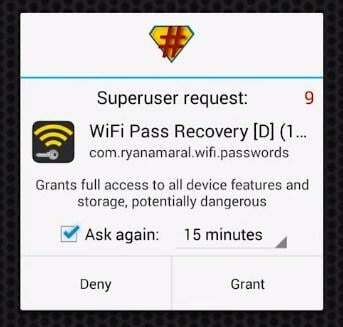
Trinn 3: Du kan se SSID-nettverket og passordene deres. Du kan enkelt kopiere dem ved å trykke på skjermen, som vist nedenfor på dette bildet.
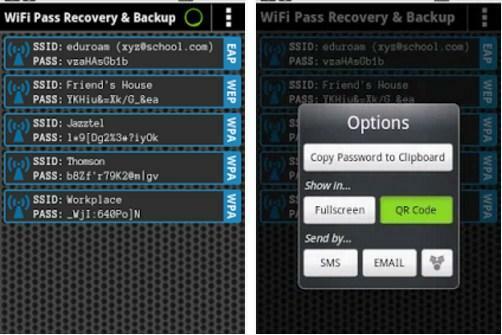
Ved å følge denne metoden kan du se de lagrede Wi-Fi-passordene på en Android-enhet.
Metode 3: Ved hjelp av ADB-kommandoer
Den fullstendige formen for ADB er Android Debug Bridge. Det er et flott verktøy for å se de lagrede Wi-Fi-passordene. Ved hjelp av ADB-kommandoer kan du kommandere Android-telefonen din fra datamaskinen til å utføre noen oppgaver. Følgende er trinnene du må utføre for å se de lagrede Wi-Fi-passordene på en Android-enhet ved å bruke ADB-kommandoer:
Trinn 1: Last ned Android SDK-pakke på din Windows-datamaskin og installer. EXT-fil.
Steg 2: Slå på USB-feilsøking i Android-mobiltelefonen din ved å skyve knappen til høyre og koble den til datamaskinen ved hjelp av USB-ledning.
Trinn 3: Åpne mappen der du har lastet ned Android SDK-pakken og last ned ADB-drivere fra adbdriver.com.
Trinn 4: Nå, fra samme mappe, må du trykke på Shift-tasten fra tastaturet og høyreklikke inne i mappen. Klikk deretter på alternativet 'Open Command Windows Here' som vist på bildet nedenfor:
Trinn 5: Du må undersøke om ADB-kommandoen fungerer på datamaskinen din eller ikke. Skriv "adb-enheter", så vil du kunne se enhetene som er tilkoblet.
Trinn 6: Skriv 'adb pull /data/misc/wifi/wpa_supplicant.conf c:/wpa_supplicant.conf' og trykk deretter på enter.
Anbefalt: Beste tilpassede ROM-er for å tilpasse Android-telefonen din
Nå vil du kunne se de lagrede passordene i filen wpa_supplicant.conf. Du kan se SSID-nettverkene og passordet deres. Herfra kan du notere dem. Ved å følge denne metoden kan du se de lagrede Wi-Fi-passordene.
Dette var de beste metodene for å hjelpe deg med å se de lagrede Wi-Fi-passordene på en Android-enhet.